Szeretné tudni, hogyan javíthatja ki az ERR_INTERNET_DISCONNECTED hibát a Google Chrome-ban? Ha igen, akkor ez a bejegyzés neked szól. Itt van minden, amit ugyanerről tudni kell. Olvasson tovább!
Amikor online böngészik, a böngésző hídként működik a számítógép és a webszerver között, lehetővé téve számítógépe számára, hogy adatokat küldjön és fogadjon az interneten keresztül. Az eljárás során a böngészők valószínűleg számos problémát tapasztalnak, és megfelelő hibákat generálhatnak. Ezek a böngészőhibák gyakran az „ERR_” előtaggal kezdődnek, és különböznek a HTTP állapotkódoktól.
A Google Chrome a legszélesebb körben használt webböngésző, amely az internetre csatlakozó számítógépek közel hatvan százalékát teszi ki. Az ezt megelőző bejegyzésben végignéztük a Chrome-ban előforduló számos hibakategóriát. “ERR_INTERNET_DISCONNECTED” a leggyakrabban előforduló Chrome-hiba; Ebben a bejegyzésben megvizsgáljuk, hogyan lehet egyszerűen és gyorsan megoldani.
Mit jelent az ERR_INTERNET_DISCONNECTED hiba?
Ez a hiba lényegében azt jelzi, hogy a webböngészője nem tud sikeresen internetkapcsolatot létesíteni a gazdagéppel. A képernyőn megjelenő hibaüzenet fő oka, hogy számítógépe nem csatlakozik az internethez. E hiba miatt a böngésző nem tud továbblépni és kapcsolatot létesíteni a megadott weboldallal.
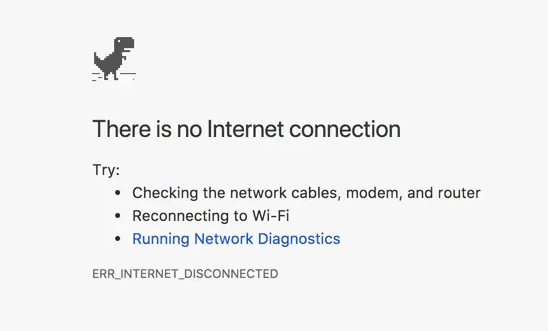
Megoldások az ERR_INTERNET_DISCONNECTED hiba kijavításához a Google Chrome-ban?
A hibakódok többsége általános, és a webböngésző minden verziójában megjelenik. A hibaelhárítási folyamat azonban a készülékétől, a hálózati kapcsolat beállításaitól és a webböngésző beállításaitól függ. Ebben a bejegyzésben az elsődleges hangsúly az ERR_INTERNET_DISCONNECTED probléma megoldásán van, amely a Google Chrome böngésző felhasználóinál fordul elő Windows 11, 10, 8, 7 rendszeren.
1. megoldás: Ellenőrizze az internetkapcsolatot
Az Err_Internet_Disconnected probléma akkor jelentkezik a számítógépén, ha megszakad az internet és a számítógép közötti kapcsolat. Mielőtt bármit folytatna, először meg kell határoznia számítógépe hálózati kapcsolatának aktuális állapotát. Ha a számítógép nem csatlakozik a hálózathoz, ellenőrizze, hogy a hálózati kapcsolat engedélyezve van-e a számítógépén számítógép, hogy a hálózati kábelek megfelelően vannak-e csatlakoztatva, minden hálózati eszköz megfelelően működik-e, és hamar.
Akkor is szabadon próbálkozhat az alább felsorolt technikákkal, ha továbbra is a Google Chrome Err_Internet_Disconnected problémájával találkozik Windows 10, 11 rendszeren.
Olvassa el még: [Megoldva] err_tunnel_connection_failed a Google Chrome-ban
2. megoldás: Konfigurálja az internetbeállításokat
Lehetséges, hogy a hálózati beállítások helytelenek, ez okozza az „ERR_INTERNET_DISCONNECTED” hibát a Windows 11, 10 rendszeren. Kövesse az alábbi lépéseket az internetkapcsolat beállításainak ellenőrzéséhez és módosításához.
1. lépés: Az Internetbeállítások eléréséhez nyomja meg a Win gombot, és írja be a „Internetes lehetőségek.” Indítsa el az Internet Options alkalmazást a keresett eredmények közül a kívánt opcióra kattintva.

2. lépés: Válaszd ki a Kapcsolatok fület, majd ezt követően válassza ki LAN beállítások a legördülő menüből.
3. lépés: Győződjön meg arról, hogy a "" feliratú dobozokA beállítások automatikus felismerése” és „Használjon proxyszervert a LAN-hoz” nincsenek bejelölve.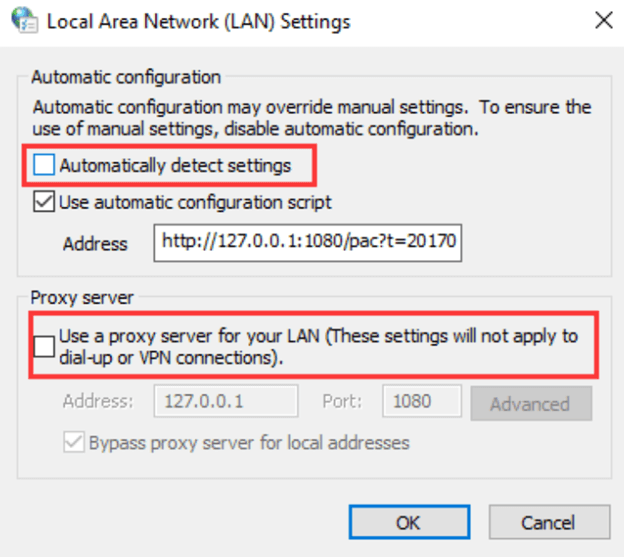
4. lépés: Indítsa el a Chrome-ot, és ellenőrizze, hogy az ERR_INTERNET_DISCONNECTED továbbra is fennáll-e a Google Chrome-ban.
Olvassa el még: Javítás: A Shockwave Flash összeomlott a Google Chrome-ban
3. megoldás: Törölje a böngészési előzményeket
A böngészési munkamenetből származó adatok, például a gyorsítótár és a cookie-k időnként befolyásolhatják a kapcsolatot, amikor a Google Chrome-ot használja. Ha „Err Internet Disconnected” hibaüzenetet talál, akkor előfordulhat, hogy el kell távolítania azokat az adatokat, amelyeket a böngésző a webhelyek böngészéséhez tárol.
1. lépés: Indítsa el a Chrome-ot, majd lépjen a beállításaihoz a "chrome://settings/clearBrowserData” a címsorban.
2. lépés: Lehetősége van az adatok törlésére az idők kezdetétől kezdve. Mark "jelölje be” minden elem mellett. Ezután kattintson a Böngészési adatok törlése gombra.
3. lépés: Az összes internetes előzménye törlődik. Kipróbálhatja ezt a technikát, hogy megnézze, megoldja-e az ERR_INTERNET_DISCONNECTED problémát Windows 10, 11 rendszeren. Ha nem, akkor folytassa az alább említett többi megoldással.
Olvassa el még: A keresési előzmények törlése bármely böngészőből
4. megoldás: Ellenőrizze a VPN-beállításokat
A megbízhatatlan Wi-Fi-kapcsolat legvalószínűbb oka, hogy egyszerre több hálózati konfiguráció aktív. Ha virtuális magánhálózatot (VPN) vagy proxyszervert használ, úgy hozzáférhet az internethez, hogy elkerülje internetszolgáltatója használatát. Nagyon jellemző, hogy a virtuális magánhálózati kapcsolat instabil a nemzeti szintű blokkolások miatt (például Kínában). Szinte minden virtuális magánhálózat vagy VPN hálózati zárolási funkcióval rendelkezik, amely engedélyezése esetén megakadályozza, hogy a felhasználók még akkor is hozzáférjenek az internethez, ha a kapcsolat megszakad. Lehetséges, hogy ez megszakadást okozhat a kapcsolatban, ami hibához vezet.
Ellenőrizze, hogy az Ön Virtuális magánhálózat (VPN) működik, vagy szakítsa meg a kapcsolatot, hogy megbizonyosodjon arról, hogy minden megfelelően működik az interneten, és ellenőrizze, hogy a webhely megfelelően betöltődik-e a Google Chrome-ban. Ha az ERR_INTERNET_DISCONNECTED hiba továbbra is fennáll, próbálkozzon másik javítással.
Olvassa el még: A legjobb ingyenes VPN a Windows 10, 11 rendszerhez
5. megoldás: Állítsa vissza a hálózati beállításokat, és törölje a DNS-gyorsítótárat
A hálózati beállítások visszaállítása és a DNS-öblítés egyaránt hatékony módszer a számítógépes hálózattal kapcsolatos problémák megoldására. Ehhez először meg kell nyitnia a Parancssort, majd kövesse az alábbi lépéseket.
1. lépés: Nyomja meg a Windows billentyűt, és írja be a "cmd” a promptba. Az eredménylistában kattintson jobb gombbal a Parancssorra, majd válassza ki a „Futtatás rendszergazdaként.”
2. lépés: Nyissa meg a Parancssort, írja be a következő sorokat, és minden parancs után nyomja meg az Enter billentyűt. (Meg kell várnia, amíg az eljárás befejeződik, mielőtt a következő parancssorra lépne.)
- ipconfig /flushdns
- ipconfig /renew
- netsh int ip set dns
- netsh winsock reset
3. lépés: Indítsa újra a számítógépet, majd indítsa el a Chrome webböngészőt eszközén. Ellenőrizze, hogy a probléma már nem áll fenn.
Olvassa el még: Javítsa ki a „DNS-kiszolgáló nem válaszol” hibát Windows 10/8/7 rendszeren
6. megoldás: Telepítse újra a hálózati adaptert
Ha a Chrome ERR_INTERNET_DISCONNECTED hibába ütközik Windows 10/11 rendszeren, érdemes lehet megpróbálni újratelepíteni a hálózati adaptert. Íme, hogyan kell ezt megtenni:
1. lépés: Nyomja meg egyszerre a Windows + R billentyűt. Belép "devmgmt.msc” a Futtatás párbeszédpanelen, és kattintson az OK gombra.
2. lépés: Navigáljon a Eszközkezelő és a megnyitásához válassza a Hálózati adapterek kategóriát. Válassza a „Az eszköz eltávolítása” a helyi menüből, amely akkor jelenik meg, ha jobb gombbal kattint a kategória alatt található hálózati adapterre. Ha megkérdezik, erősítse meg az imént végrehajtott műveletet.
3. lépés: A számítógép egyszerű újraindításával az operációs rendszer automatikusan ellenőrzi és újratelepíti az eszközt.
Olvassa el még: A DNS_PROBE_FNISHED_BAD_CONFIG hiba javítása Windows 10 rendszeren
Google Chrome ERR_INTERNET_DISCONNECTED Hiba a számítógépen: FIX
Reméljük, hogy a fent említett megoldások egyike megoldja a Chrome böngészőjében tapasztalt ERR_INTERNET_DISCONNECTED problémát. Ha nem ez a helyzet, a probléma a böngészővel vagy az internetkapcsolattal lehet. Ha a probléma a Chrome-mal van, megpróbálhatja eltávolítani, majd újratelepíteni, és felteheti kérdését a Google Chrome súgófórumán is. Útmutatást kapsz hozzáértő emberektől, akik segíthetnek a probléma megoldásában. Ha a probléma az internetkapcsolattal van, forduljon internetszolgáltatójához (ISP) a modem és az útválasztó megfelelő konfigurálásához, hogy számítógépét az internethez tudja csatlakoztatni.
Ez minden! Nyugodtan ejtse el kétségeit vagy további javaslatait az alábbi megjegyzések részben. A technológiával kapcsolatos további információkért iratkozzon fel hírlevelünkre, és kövessen minket a közösségi médiában.